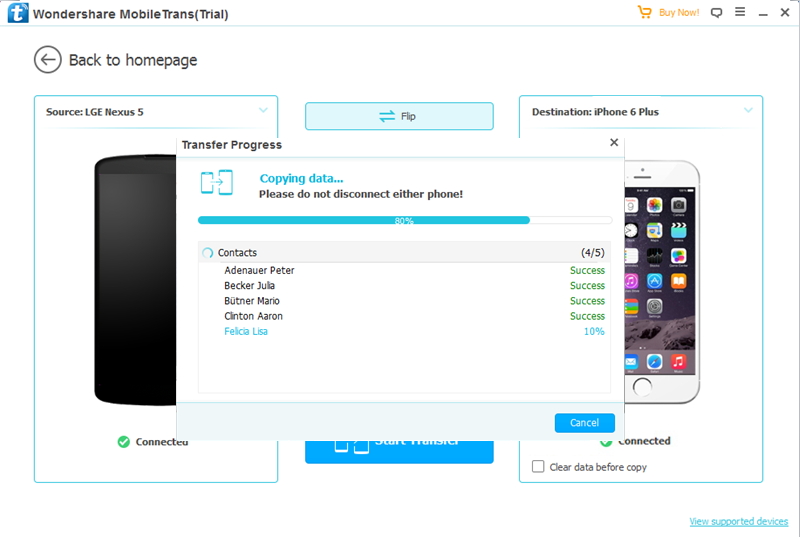Comment transférer des contacts depuis un LG vers un iPhone
Étant dans ce dilemme, il est fortement recommandé d'utiliser un outil de transfert téléphonique professionnel pour vous aider. Ce logiciel s'appèle: MobileTrans - Transfert de Téléphone, et vous offre l'opportunité de transférer depuis LG vers iPhoneen 1 seul clic, y compris le transfert de contacts depuis un LG vers un iPhone, LG Music sur iPhone et ainsi de suite. Il ne transmet pas seulement le numéro de téléphone, mais copie l'adresse électronique, le nom de l'entreprise, l'adresse de son domicile et plus d'informations sur vos contacts vers votre iPhone.
MobileTrans Transfert de Téléphone
Comment transférer depuis un LG vers un iPhone en 1 clic!
- C’est facile de transférer des photos, vidéos, calendrier, contacts, messages et de la musique depuis un LG vers un iPhone.
- Ça prend moins de 10 minutes.
- Permet de transférer depuis un HTC, Samsung, Nokia, Motorola et bien d’autres vers un iPhone7/SE/6s (Plus)/6 Plus/5s/5c/5/4S/4/3GS qui fonctionnent avec iOS 10/9/8/7/6/5.
- Fonctionne parfaitement avec Apple, Samsung, HTC, LG, Sony, Google, HUAWEI, Motorola, ZTE, Nokia et bien d’autres smartphones et tablettes.
- Complètement compatible avec la plupart des fournisseurs comme AT&T, Verizon, Sprint et T-Mobile.
- Complètement compatible avec Windows 10 ou Mac 10.12
- Complètement compatible avec iOS 10.3 et Android 7.0
Remarque: MobileTrans prend en charge de nombreux appareils Android et iOS. Vérifiez ici pour obtenir plus d'informations sur les périphériques pris en charge.
Étapes pour transférer les contacts du téléphone LG vers l'iPhone
1. Exécuter l'outil de transfert de téléphone sur l'ordinateur
Pour commencer, installez l'outil de MobileTrans Transfert de Téléphone sur l’ordinateur. Installez-le pour afficher la fenêtre principale sur l'écran de l’ordinateur. Choisissez le mode "Transfert de téléphone vers téléphone".
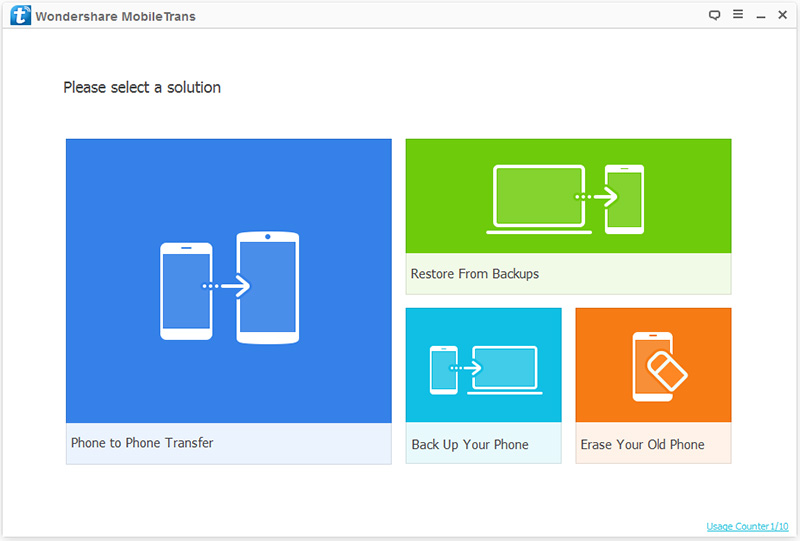
2. Connecter le périphérique LG et l'iPhone a l’ordinateur
Ensuite, connectez votre téléphone LG et votre iPhone à l'ordinateur Windows avec deux câbles USB. Cet outil de transfert de téléphone reconnaîtra rapidement les deux téléphones. Ensuite, votre téléphone LG sera affiché comme “Téléphone source” à gauche, et votre iPhone, le “Téléphone de destination” à droite.
Lorsque vous cliquez sur «Inverser» entre les deux téléphones, vous pouvez changer de place pour transférer des contacts, des vidéos, des messages de texte, des photos et de la musique d'un iPhone à un téléphone ou une tablette LG.
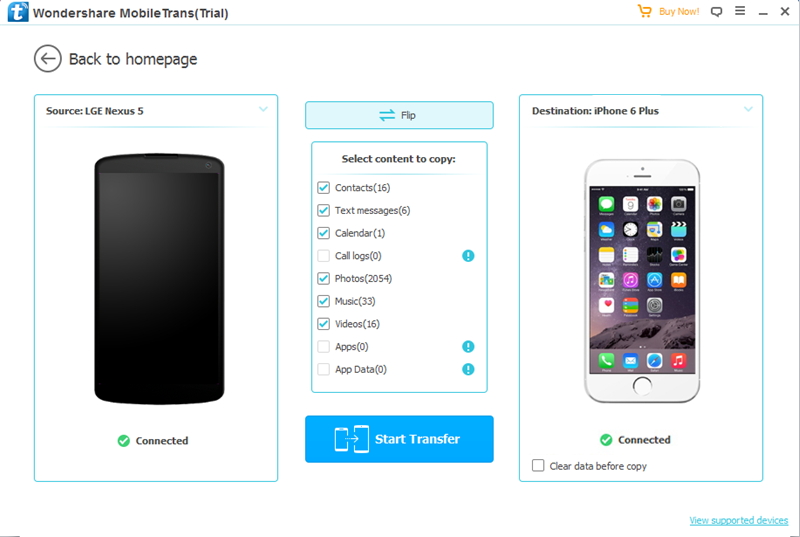
Remarque: cochez "Effacer les données avant de copier“ et les contacts actuels sur l'iPhone seront supprimés pour sauvegarder les contacts du téléphone ou de la tablette LG. Lorsque vous souhaitez transférer des contacts sur des comptes vers iPhone, vous devez vous connecter aux comptes de votre téléphone LG avant le transfert de contacts.
3. Transfert de contacts depuis un LG vers un iPhone
Par défaut, cet outil de transfert de téléphone vous permet de transférer de la musique, des vidéos, des messages de texte, des contacts, des calendriers et des photos du téléphone ou de la tablette LG vers un iPhone à la fois. Pour déplacer les contacts, vous devez désactiver les messages de texte, la musique et les photos.
Et puis, en cliquant sur “Lancer la copie", cet outil de transfert de téléphone commence à transférer des contacts depuis un LG G3 / G5 / G6 vers un iPhone. Une fois que tous les contacts sur LG ont été déplacés vers l'iPhone, il vous suffit de cliquer sur "OK" pour terminer le transfert de contact.